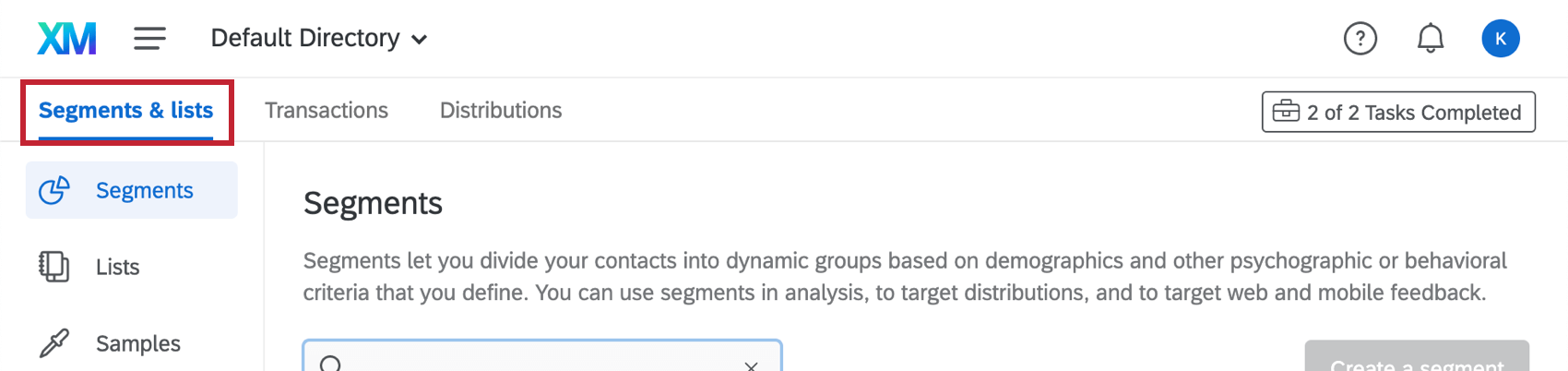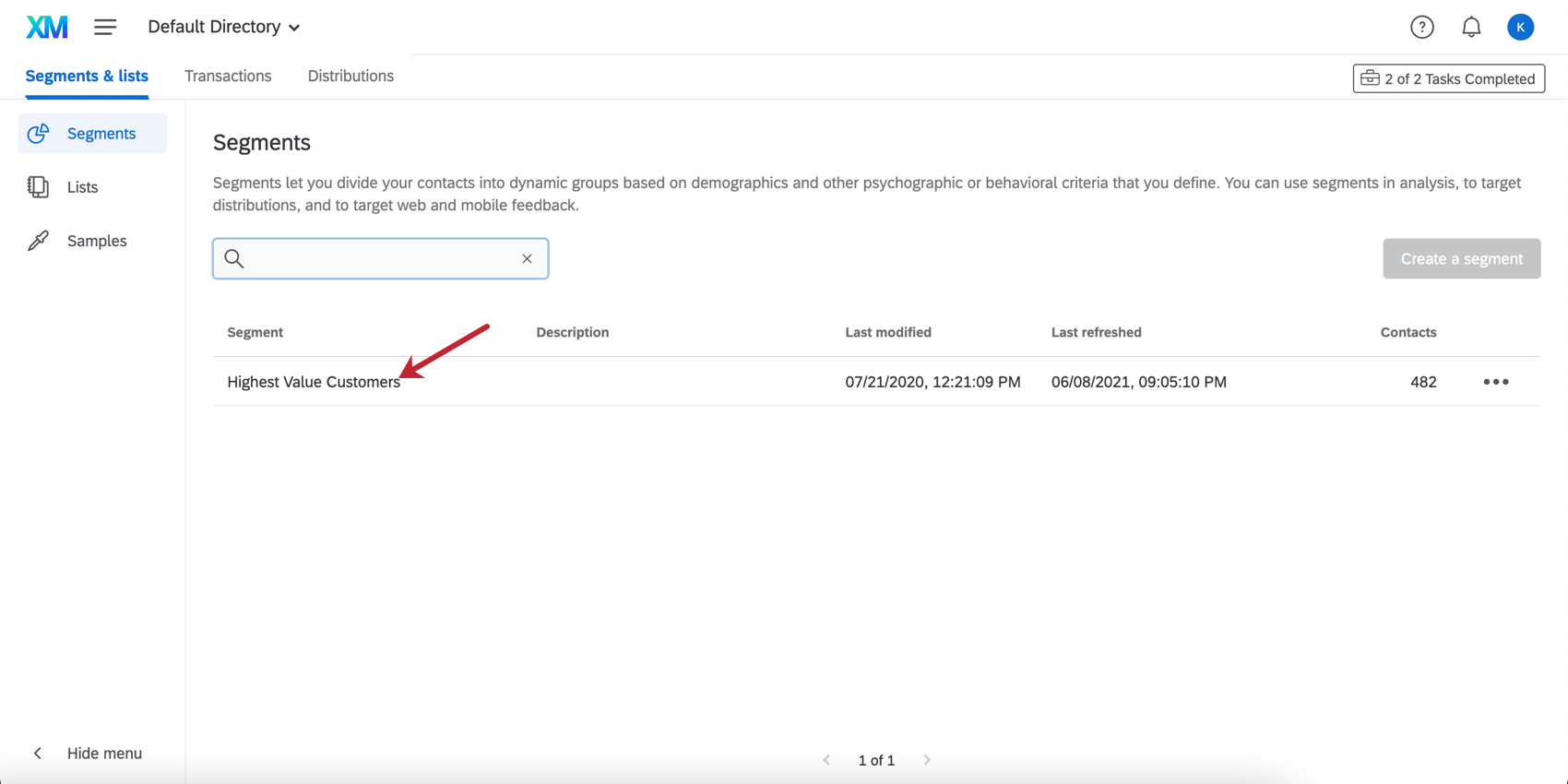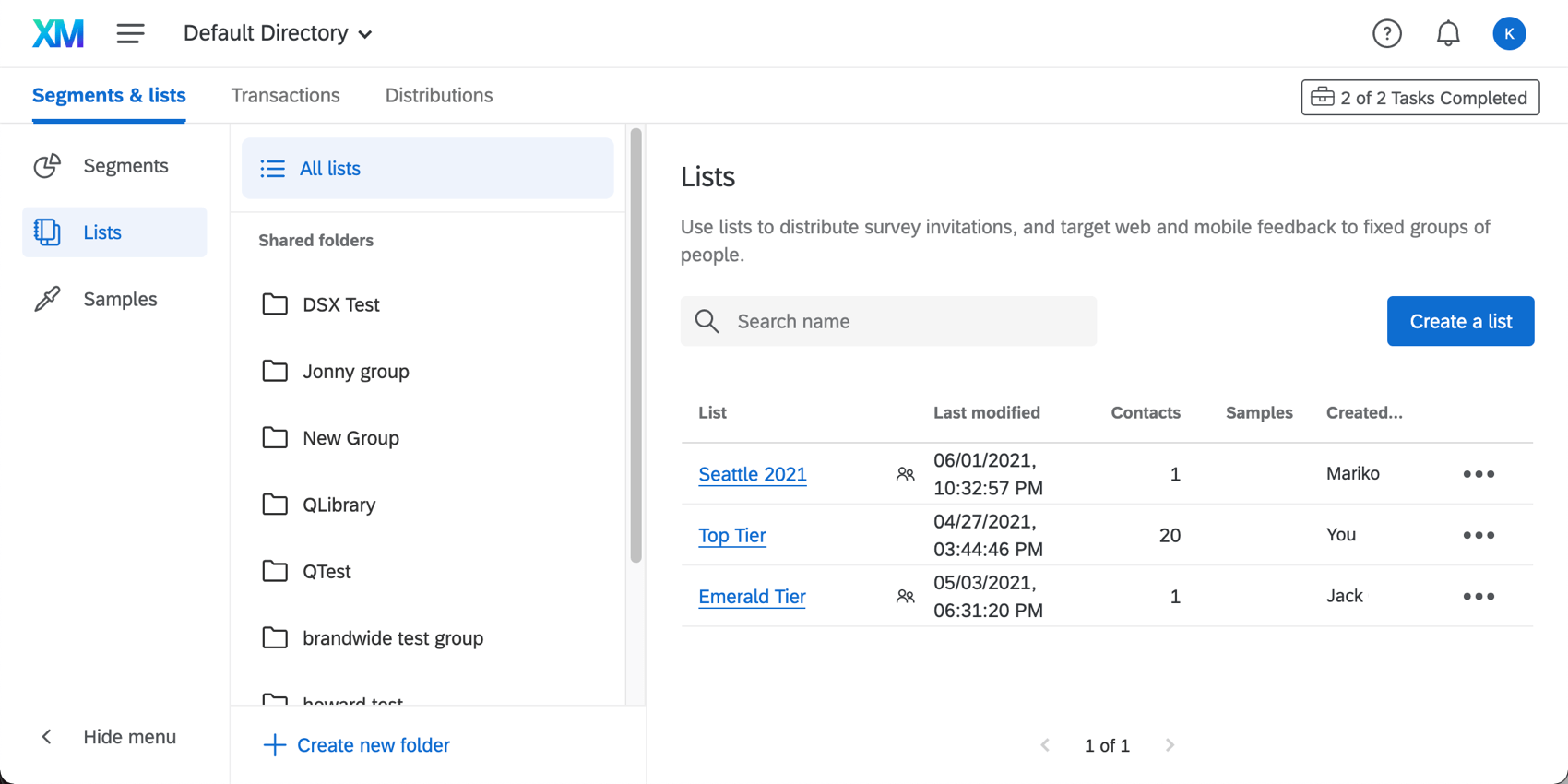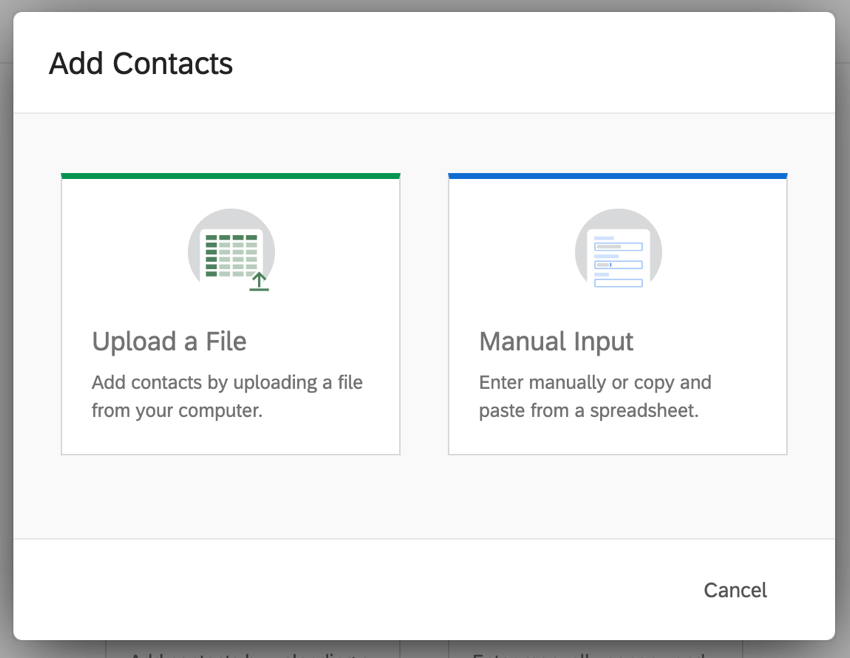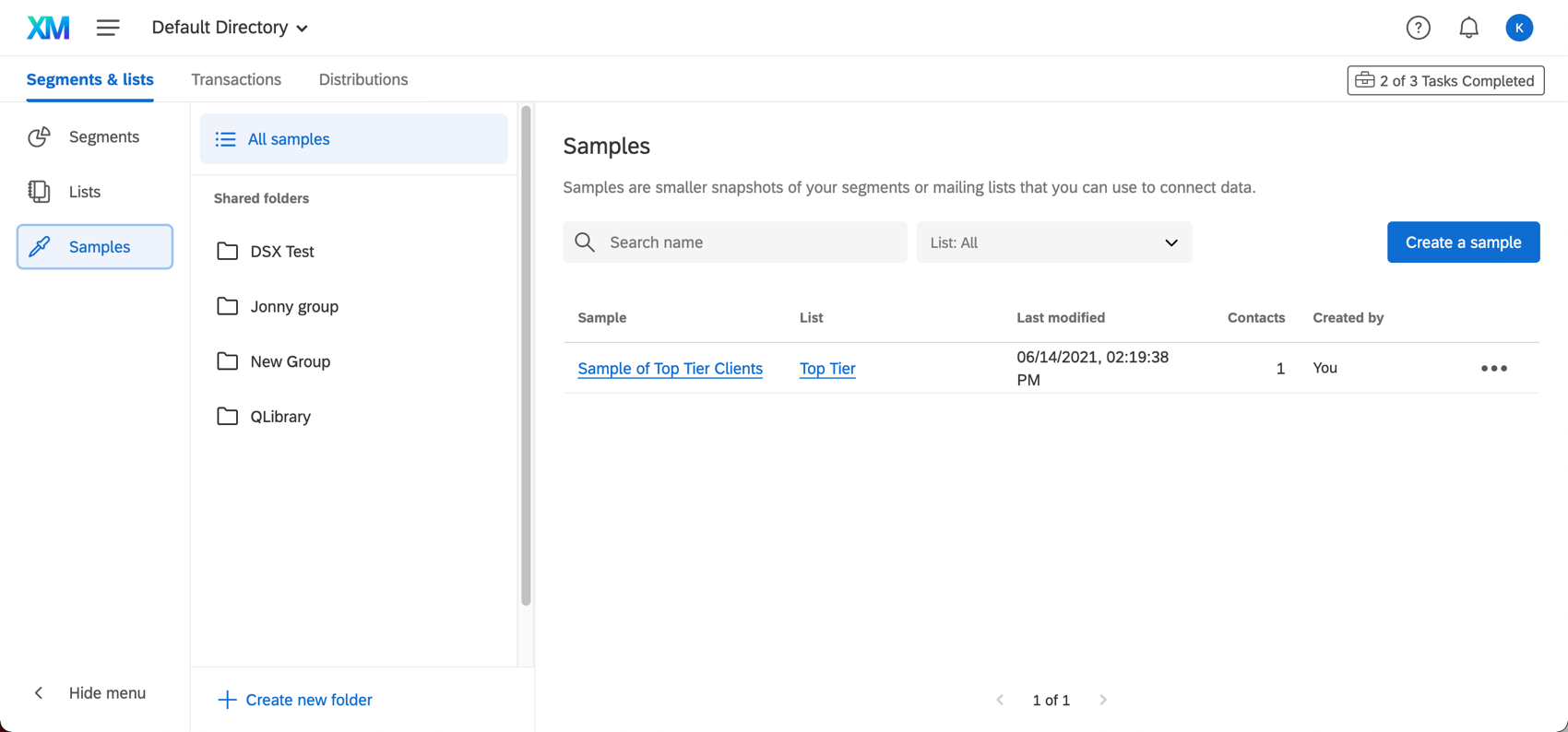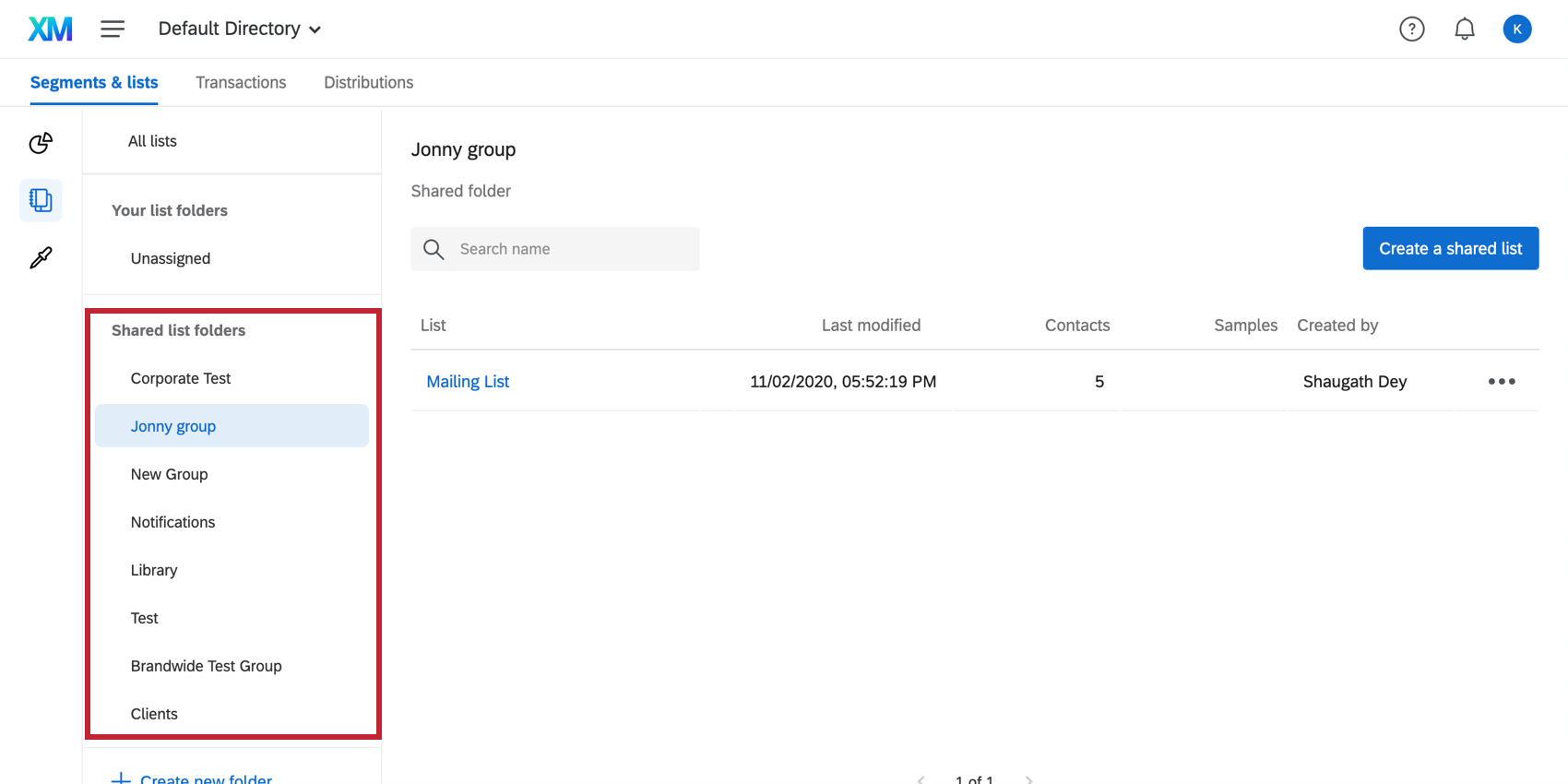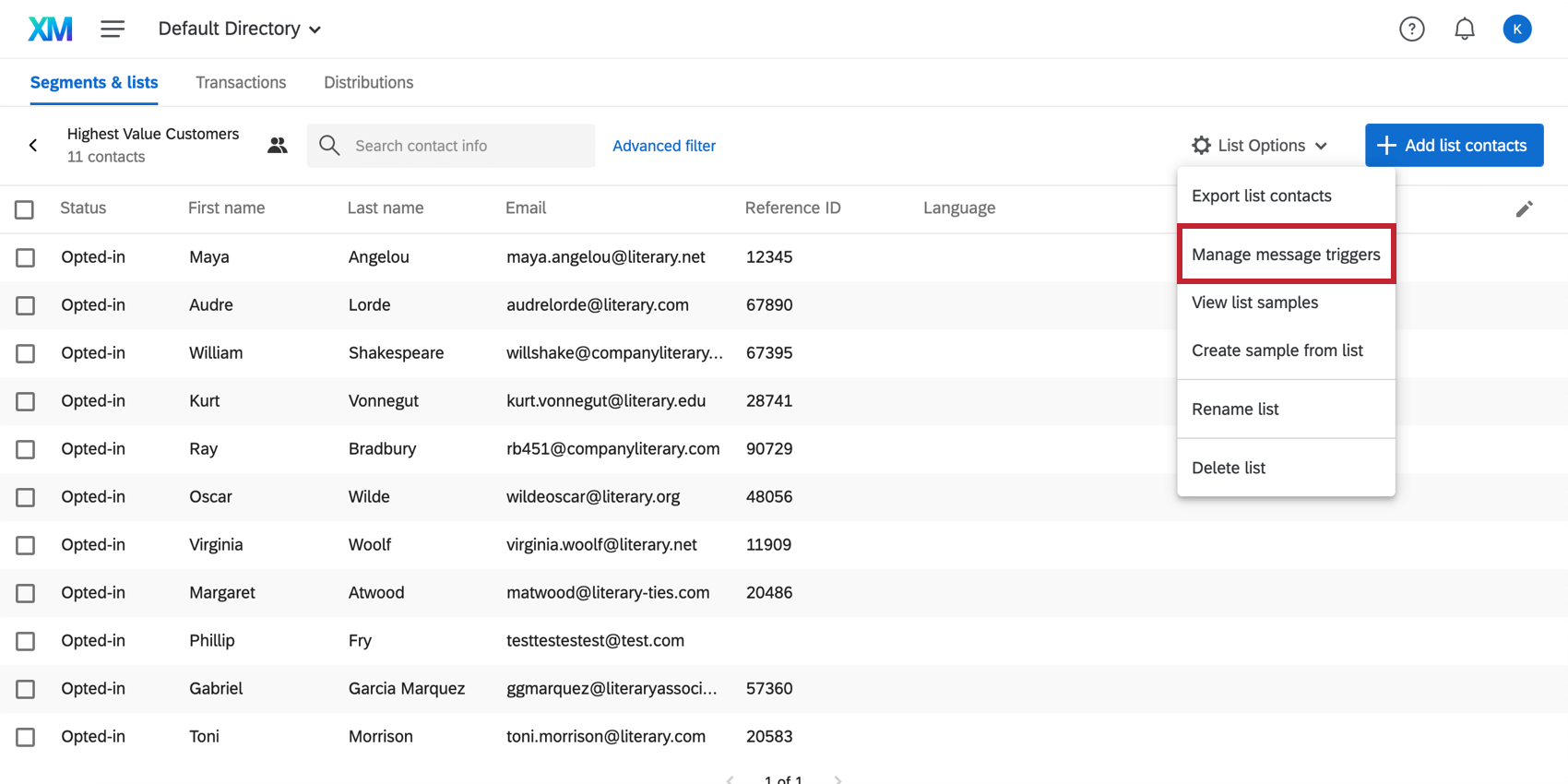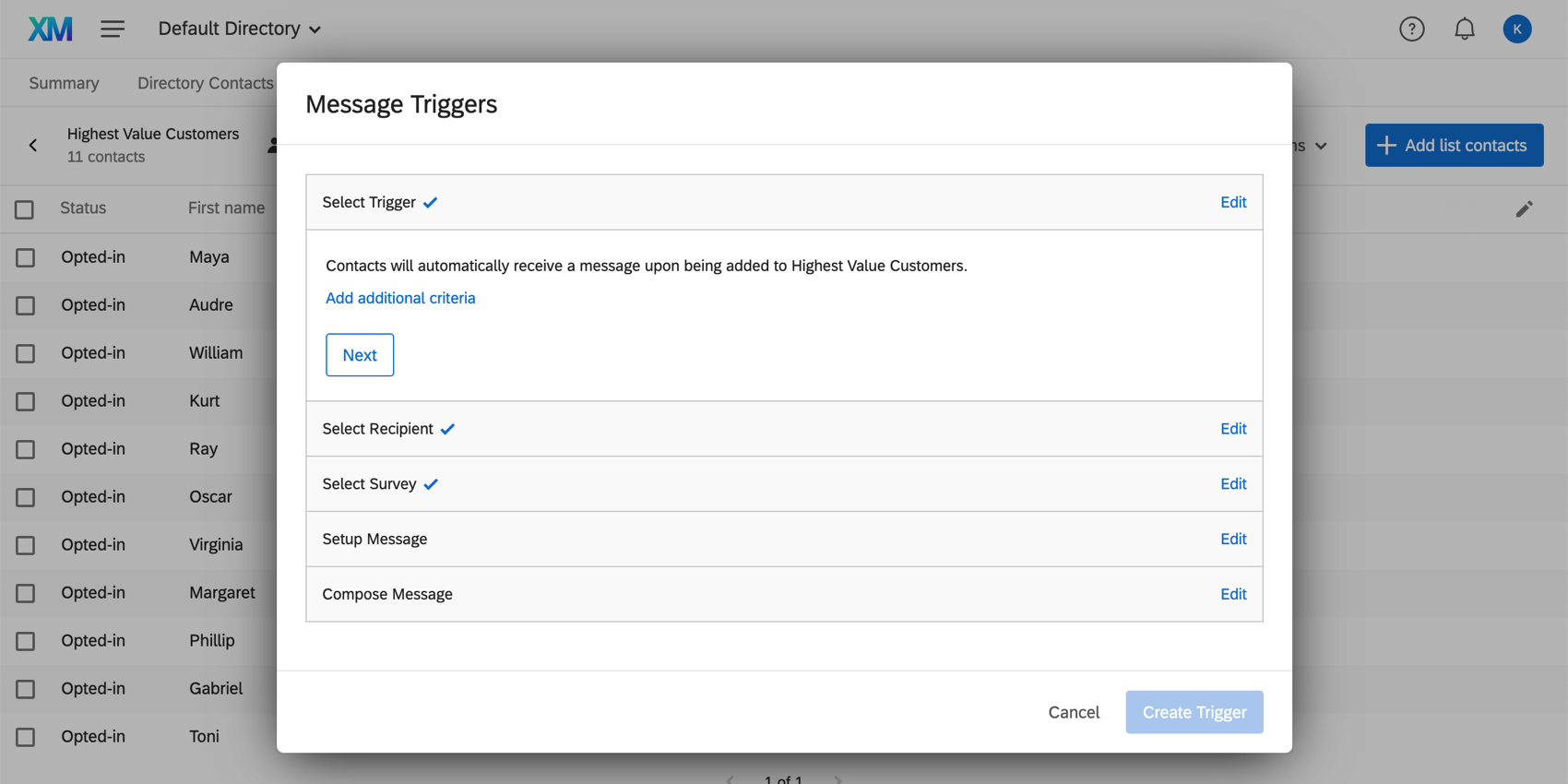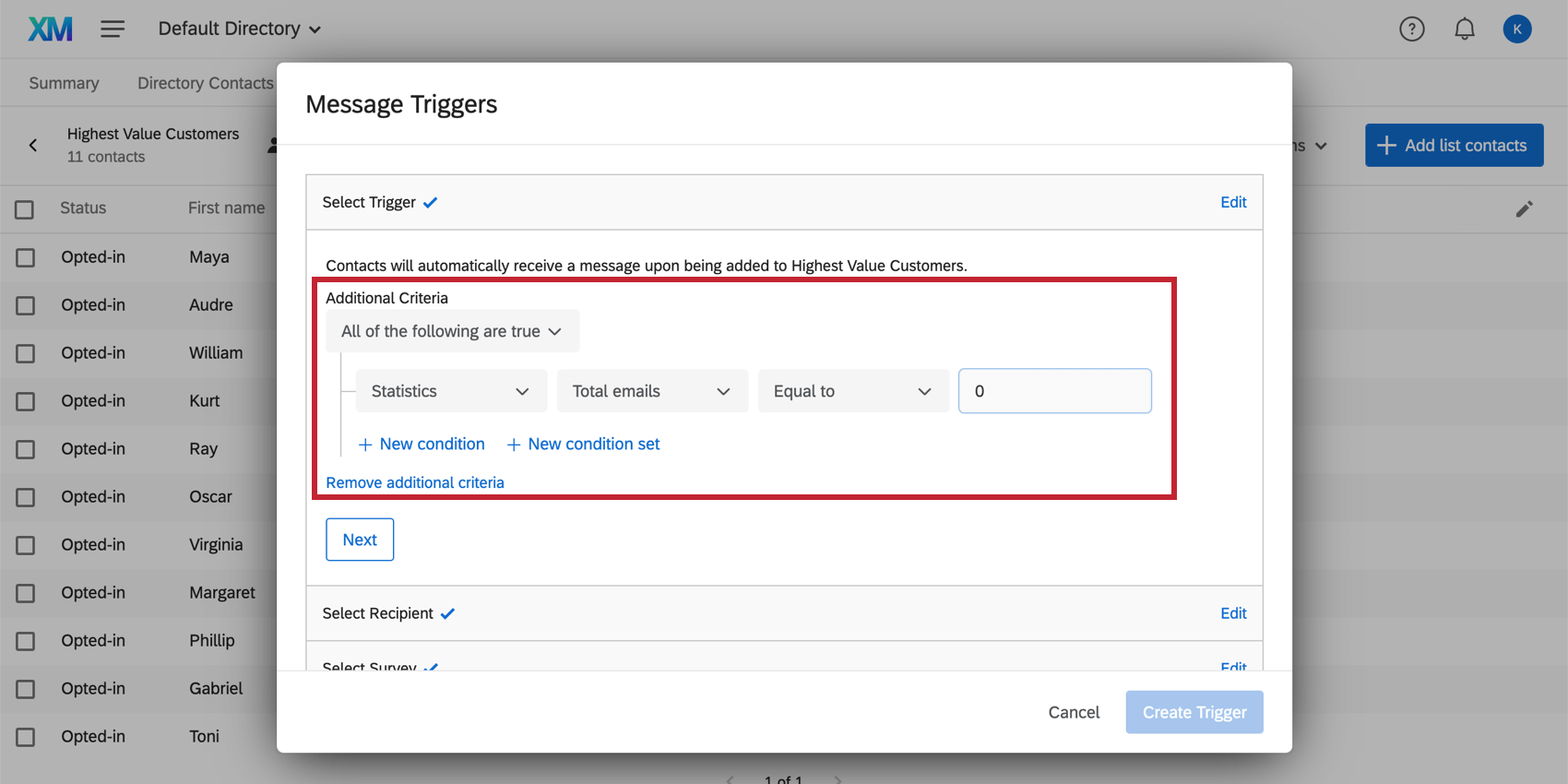Étape 1 : préparation des contacts pour la distribution dans le répertoire XM
Démarrer
Avant de commencer à envoyer des distributions, vous devez vous assurer que vous avez les bons contacts. Pour ce faire, vous devez vous rendre dans l’onglet Segments & ; listes de votre répertoire.
Cet onglet comporte trois sections différentes : Segments, Listes et Échantillons. Dans la section suivante, nous parlerons plus en détail de ces différentes fonctions et des cas dans lesquels vous pouvez utiliser l’une ou l’autre d’entre elles.
Segments
Les segments sont des groupes de contacts qui partagent des attributs tels que des données démographiques, des besoins ou des priorités. Ils constituent un excellent moyen d’identifier les groupes clés auprès desquels votre organisation souhaite obtenir des informations. Les segments sont automatiquement mis à jour quotidiennement (ou manuellement, si nécessaire) pour inclure tous les contacts du répertoire qui correspondent à leurs critères. Ainsi, si un contact est mis à jour avec de nouvelles informations et qu’il appartient désormais au segment, il sera ajouté ; les contacts qui ne correspondent plus aux critères du segment seront supprimés.
Seuls les administrateurs du répertoire peuvent créer ou modifier des segments, mais toute personne ayant accès au répertoire peut leur distribuer des enquêtes. Si vous souhaitez connaître les critères utilisés pour déterminer l’appartenance d’un contact à un segment, lisez la description ou cliquez sur le nom du segment pour afficher les critères.
Listes
Si votre seul objectif est de distribuer des informations à une liste de contacts, commencez par une liste de distribution. Lorsque vous créez des contacts à l’aide d’une liste de distribution, vous pouvez inclure toutes les informations que vous souhaitez leur associer, qu’il s’agisse d’adresses électroniques, de numéros de téléphone ou d’attributs supplémentaires (appelés “données intégrées”).
Contrairement au répertoire, les listes de distribution sont la propriété de chacun. Le fait de créer une liste dans votre compte ne signifie donc pas automatiquement qu’un autre utilisateur de votre organisation sera en mesure d’utiliser ou de modifier cette liste.
Si vous avez déjà créé une liste de distribution par le passé, vous pouvez toujours la réutiliser. La réutilisation des listes existantes est une bonne idée lorsque vous souhaitez suivre les taux de réponse et l’historique de distribution des membres de cette liste spécifique. Si vous envoyez une distribution à un ensemble entièrement nouveau de contacts, à un sous-ensemble d’une liste existante ou si vous souhaitez conserver un historique de distribution distinct pour certaines distributions, la création d’une nouvelle liste est la meilleure façon de faire.
Créer des listes de distribution
Il existe deux options pour ajouter des contacts : le téléchargement d’un fichier ou la saisie manuelle des contacts. La saisie manuelle est utilisée pour taper les contacts à la main ou les copier à partir d’une feuille Excel. Cette méthode n’est pas recommandée lorsque vous traitez un grand nombre de contacts. L’option de téléchargement de fichier vous invite à télécharger un fichier contenant vos contacts. Il est recommandé de télécharger et d’utiliser le document d’exemple fourni, car les listes de distribution nécessitent un format spécifique pour être téléchargées avec succès.
Si un contact que vous ajoutez n’existe pas dans le répertoire au moment de l’importation, ce contact sera automatiquement ajouté au répertoire. Si le contact existe dans le répertoire, le contact sera mis à jour dans le répertoire. Cela signifie que si un autre utilisateur a inclus ce contact dans l’une de ses listes de distribution individuelles, les informations de ce contact seront mises à jour dans sa liste de distribution.
Échantillons
Au lieu de créer des listes de distribution supplémentaires, vous pouvez créer des échantillons de listes déjà existantes. Pour ce faire, accédez à la section Échantillons. Il est préférable de créer des échantillons lorsque vous souhaitez extraire certains contacts d’une liste ou lorsque vous souhaitez créer un échantillon aléatoire d’une liste existante.
Un cas d’utilisation courant des échantillons est pour les enquêtes de suivi. Par exemple, votre marque a envoyé une enquête aux visiteurs de votre site Web qui ont indiqué avoir acheté quelque chose. Vous voudrez peut-être interroger ces personnes à l’avenir pour savoir quelle est leur impression au sujet de leur achat ou si elles ont continué à acheter sur votre site Web. Vous pouvez créer un échantillon à partir de la liste de distribution d’origine en utilisant le critère d’un achat par le passé sur votre site Web.
Listes partagées
Comme indiqué précédemment, les segments sont disponibles dans tout le répertoire, tandis que les listes de distribution et leurs échantillons n’appartiennent initialement qu’à la personne qui les a créés.
En revanche, si vous appartenez à un groupe, vous pouvez partager les listes de distribution que vous avez créées avec le groupe, créer de nouvelles listes partagées et voir ce qui a déjà été partagé avec le groupe. Dans l’onglet Listes, cliquez sur Dossiers de listes partagées et sélectionnez une bibliothèque (s’il y en a) à laquelle vous appartenez.
Déclencheurs de message
Si un contact a été ajouté à une liste, vous pouvez lui envoyer un e-mail l’informant qu’il fait partie de la liste de distribution et qu’il pourrait éventuellement recevoir des enquêtes supplémentaires. Grâce aux déclencheurs de messages, un destinataire peut être automatiquement informé par e-mail de l’ajout d’un contact à une liste de distribution.
Pour ce faire, cliquez sur une liste et sélectionnez Options de liste. Sélectionnez Gérer les déclencheurs de messages.
Ici, il vous sera rappelé que le message sera envoyé chaque fois qu’une personne sera ajoutée à la liste de distribution. Sélectionnez le destinataire, qui peut être le contact lui-même ou une autre adresse électronique. De là, vous composerez le message que vous souhaitez envoyer et configurerez les options de messagerie supplémentaires.
Vous pouvez ajouter des critères supplémentaires pour qu’un e-mail ne soit diffusé que sous certaines conditions. Par exemple, si vous souhaitez envoyer un e-mail à un contact pour l’informer de son adhésion à la liste de distribution et de la possibilité d’envoi de futurs e-mails, vous ne souhaitez probablement pas lui envoyer cet e-mail s’il a déjà reçu des e-mails de votre marque. Pour ce faire, cliquez sur Ajouter des critères supplémentaires lorsque vous configurez le type de déclencheur. Choisissez Statistiques et fixez l’ensemble de conditions à “Ensemble des courriels égal à 0” Dans ce cas, les contacts ne recevront un message déclencheur que s’ils n’ont pas été contactés par votre organisation et s’ils ont été nouvellement ajoutés à la liste de distribution.
Étapes suivantes
Maintenant que vos contacts sont prêts à être distribués, passez à l’étape 2 : Distribution aux contacts du répertoire XM.